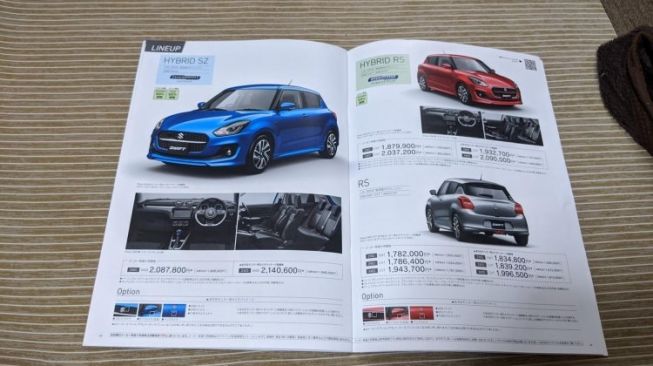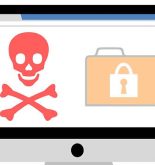Cara Membuat Brosur Word – Brosur biasa dianggap sebagai salah satu sarana informasi dan promosi sebuah produk mulai dari fashion, makanan, minuman, jasa dan masih banyak lainnya.
Disusun secara unik dan sistematis agar siapapun yang melihat brosur dapat menangkap maksud dari brosur yang disebarluaskan. Membuatnya tidaklah sulit, tidak perlu menggunakan Coreldraw atapun photoshop, anda bisa pakai Microsoft Word untuk membuatnya. Cara membuat brosur di word sangatlah mudah, anda bisa membuatnya dengan menggunakan template khusus.
Beberapa brosur hanya terdiri dari satu lembar kertas, namun ada pula brosur yang terdiri dari beberapa lembar dan dilipat dengan informasi singkat. Di Microsoft Word sudah ada template yang dapat digunakan. Anda tinggal drag and drop saja bagian-bagian brosurnya.
Panduan Cara Membuat Brosur di Word
Microsoft Word kini menyediakan tools yang dapat digunakan untuk membuat brosur. Sehingga tak perlu bersusah payah untuk mempelajari aplikasi khusus desain seperti Photoshop dan Coreldraw. Adapun proses dan cara membuatnya adalah seperti langkah-langkah berikut:
1. Persiapkan Dokumen Baru
Inilah langkah pertama yang harus dipersiapkan sebelum membuat brosur yang unik dan menarik. Pertama anda buat halaman kerja baru untuk membuat brosur.
- Klik pada menu berkas atau file pada header menu
- Klik baru
- Pilih dan klik bisnis
- Setelah itu akan muncul beragam jenis template brosur
- Pilih jenis template yang diinginkan
- Lalu pilih dan klik unduh
2. Menyesuaikan Tata Letak
Langkah selanjutnya Anda harus menyesuaikan tata letak brosurnya terlebih dahulu, seperti:
Margin
Margin dalam Ms. Word termasuk dalam grup pengaturan halaman. Klik “page layout” kemudian klik “margin” kemudian sesuaikan menjadi 0,5” atau lebih kecil. Margin difungsikan untuk membuat ruang putih pada sekitar batas brosur.
Apabila anda ingin menggunakan latar belakang dengan warna aturlah margin dengan ukuran lebih kecil, klik “Margin” kemudian klik “Margin Custom”. Anda dapat menggunakan ukuran 25” pada sisi kanan, kiri serta 31” untuk atas dan bawah.
Orientation
Orientation akan mengubah posisi brosur dari portrait menjadi landscape maupun sebaliknya. Pilihlah menu tab “layout” kemudian klik “orientation.
3. Sesuaikan Desain Tema
Setelah mengatur tata letak, anda dapat menyesuaikan desain dengan tema brosur yang akan dibuat. Tahapan ini digunakan untuk mempercantik tampilan brosur dan menyesuaikan dengan keinginan.
- Klik pada menu desain
- Pilih format tema sesuai keinginan
- Sesuaikan warna dan latar yang akan digunakan
- Tambahkan elemen yang anda ingin tambahkan (jika perlu)
4. Membuat Struktur Dasar
Cara mudah membuat brosur berikutnya yakni membuat struktur dasar brosur. Struktur dasar dapat dibuat dengan beberapa langkah, diantaranya:
Text Box
Text box digunakan untuk membuat tulisan di dalam sebuah kotak. Apabila anda membuat margin dengan ukuran 0,5” buatlah text box dengan lebar 3” atau lebih pendek sesuai dengan teks yang ingin dibuat dalam brosur. Anda dapat membuat kotak pendek sebagai tempat juduk serta kotak panjang untuk menambahkan beberapa teks deskripsi.
Baca juga: Dwonload Aplikasi Square InPic
Rules dan Gridlines
Berikutnya pilihlah tab “View” kemudian klik “Gridlines”. Anda dapat menggunakan tab ini untuk membuat beberapa jarak yang akur pada template brosur.
Columns
Untuk membuat brosur di word anda membutuhkan dua halaman dan tiga kolom. Pada halaman pertama digunakan sebagai lipatan bagian depan, dalam dan belakang brosur. Kemudian pada halaman kedua dapat digunakan sebagai bagian dalam brosur. Ruler and gridlines dapat digunakan untuk tempat text box pada tiga kolom.
5. Masukkan Konten
Langkah berikutnya yang harus dilakukan adalah memasukkan konten berupa gambar dan teks penjelasan tentang produk maupun jasa yang ditawarkan. Pastikan anda memilih gambar yang menarik dan teks yang unik agar produk atau jasa cepat terjual. Anda juga dapat menambah beberapa elemen lain seperti bagan dan kode barkot untuk lebih menarik konsumen.
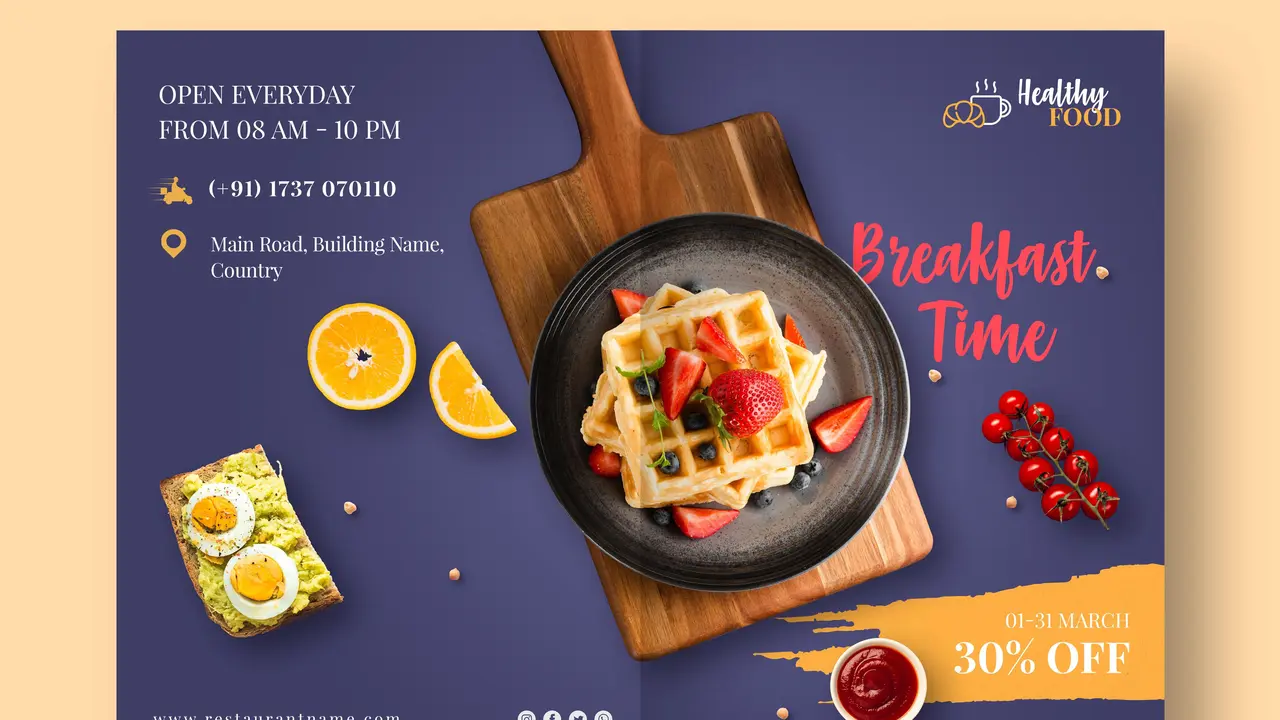
Ilustrasi brosur makanan. (sumber Freepik)
6. Buatlah Grup Konten
Terakhir, masukkan konten ke dalam grup konten seperti subjudul dan beberapa kumpulan bentuk guna membentuk desain brosur. Anda dapat memilih masing – masing objek kemudian ubahlah ke dalam group.
Sungguh mudah bukan? Siapapun dapat mendesain brosur produk maupun jasa tanpa menggunakan aplikasi desain yang rumit. Pastikan bahwa anda membuat brosur yang unik serta menarik sebagai ajang promosi produk maupun jasa yang dimiliki.
Tips Penting!
Oh sobat, kira-kira apa saja sih yang harus anda perhatikan dalam membuat brosur promosi supaya barang kita laris manis? Berikut ini beberapa hal wajib yang mesti anda perhatikan:
- Tips pertama, anda mesti fokus pada tujuan pembuatan brosur. Kalau brosur anda adalah bertujuan untuk media marketing, maka anda mesti memasukkan informasi penting dari produk atau tempat usaha anda.
- Sebaiknya anda membuat brosur anda menarik, unik, mudah diingat dan membuat calon konsumen anda penasaran.
- Brosur anda mesti sederhana tapi tetap informatif. Buat brosur dengan kalimat yang efektif, dan do the point, jangan bertele-tele, jangan membuat kalimat yang terlalu panjang, buat yang simpel tapi mudah dipahami.
- Dan yang terakhir juga anda mesti memakai foto HD dengan kualitas terbaik dan di print juga dengan kualitas HD.
* * * * *
Demikianlah ulasan mengenai cara membuat brosur di word untuk promosi yang bisa kami bagikan kepada anda. Semoga bermanfaat dan bisa menjadi referensi untuk mengembangkan usaha anda.
Baca juga: Download Aplikasi Flipagram Video Maker